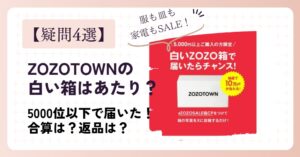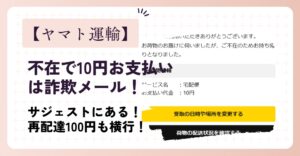2025年5月7日、通信アプリ「LINE」でのトーク履歴の送信が話題になっていますね。
トーク履歴を保存しておきたいと思っても、相手に通知がいくと気まずいと思う人は多いと思います。

試してバレると悪いですよね
今回はLINEのトーク履歴の送信方法や保存形式、削除した際の見え方、誤って削除した際の復元方法について調べてみました。
トーク履歴の送信はバレない!
LINEのトーク履歴を保存する方法として、「スクショ」する方は多いと思います。
しかしトーク数が膨大な場合、画像で残すのは現実的ではないため「トーク履歴の送信」があります。
これはやりとりしている相手にはバレないのでおすすめの方法です
詳しく方法を説明します。
トーク履歴の送信方法
トーク履歴の送信方法は、次の3つのステップで送れます。
- 送りたい相手のトーク画面を開く
- 設定をタップ
- トーク履歴を送信をタップ
画像付きで詳しく説明いたします。
※画像はiPhoneのものです。
①まずは送りたい相手のトーク画面を開きます。
右上の「ハンバーガーマーク(3本線のマーク)」をタップ。
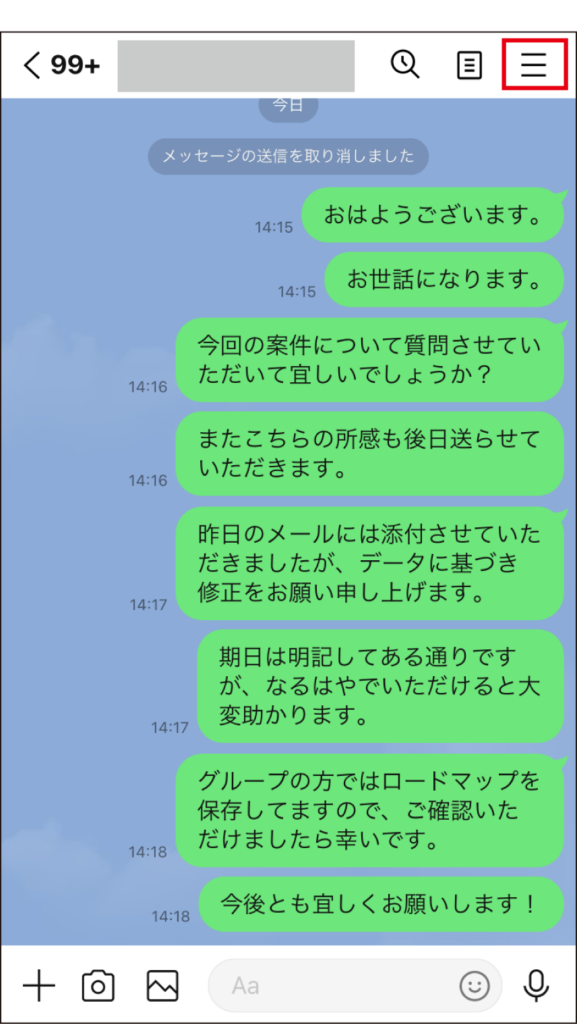
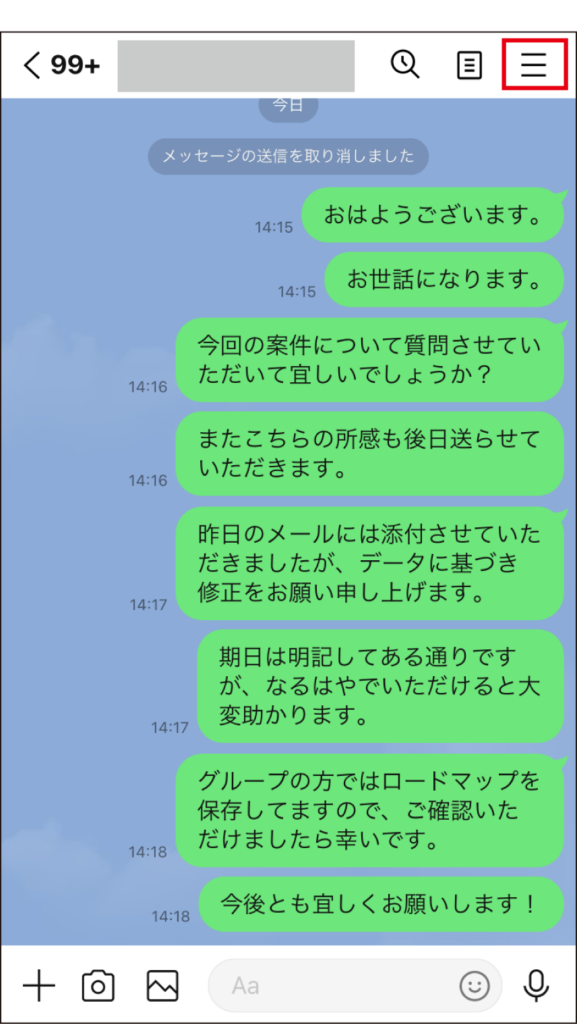
②1番下にある「設定」をタップ。
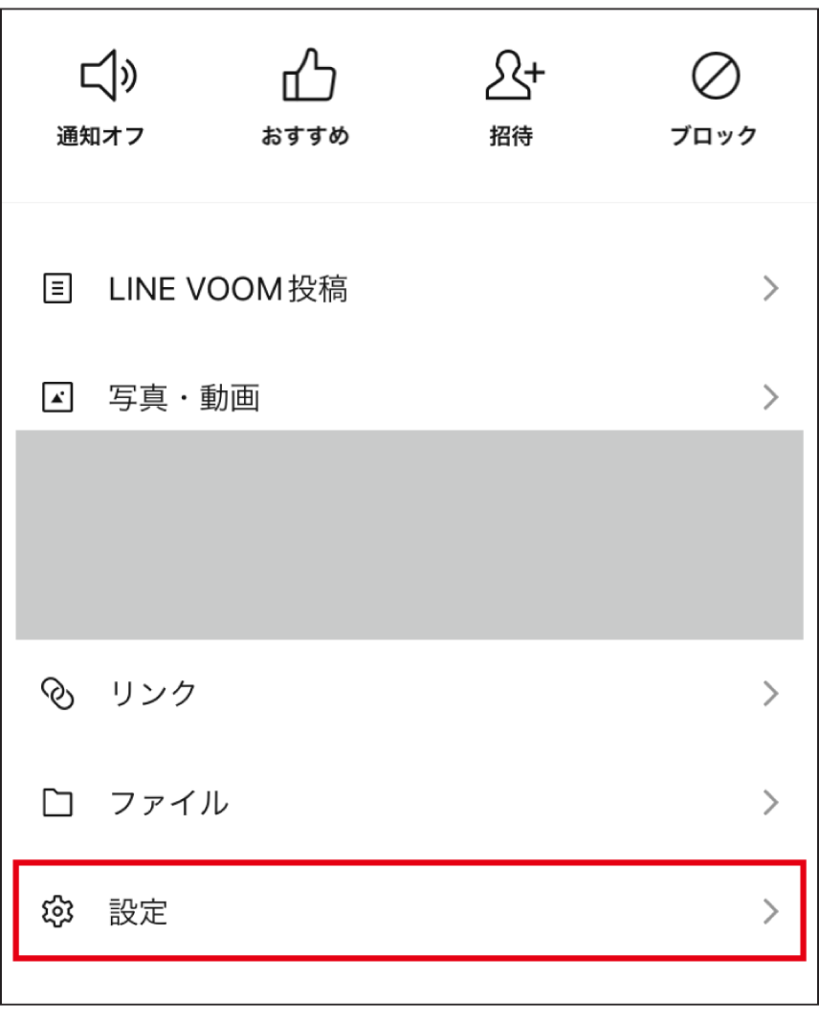
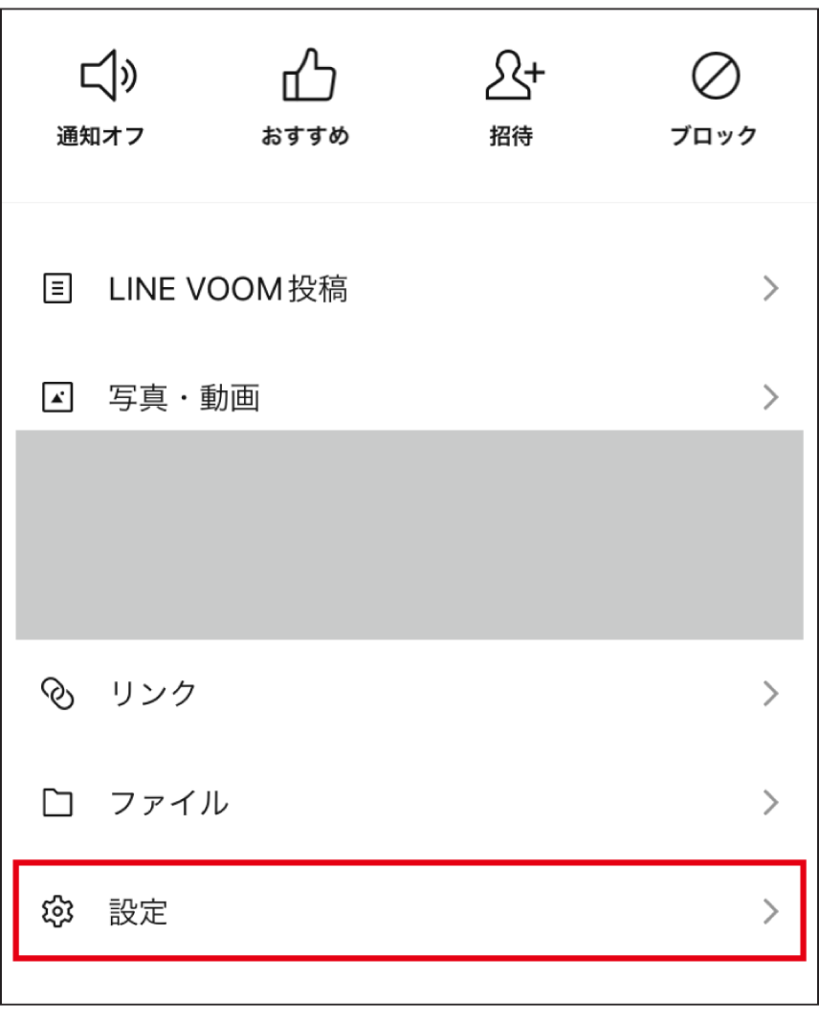
③「トーク履歴を送信」タップ。
これでトーク履歴のテキスト形式への置き換え作業が開始されます。
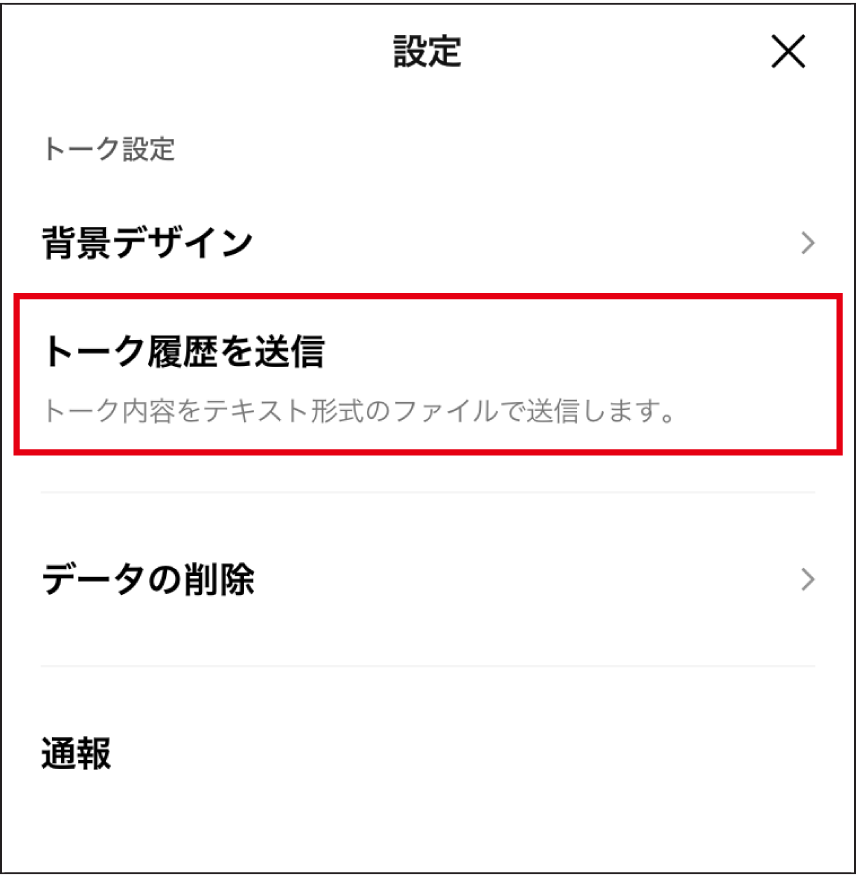
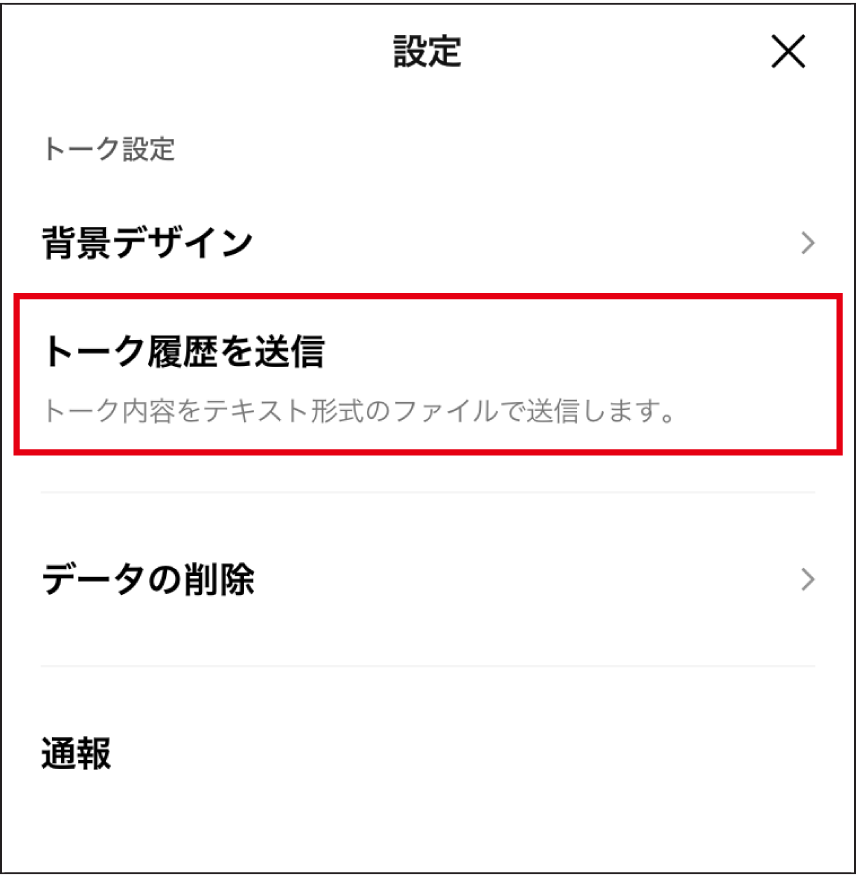
置き換えられたトーク履歴は、デバイス内のファイルへ保存またはパソコンなどへ送ることができます。
お疲れ様でした。
保存はテキスト形式
送付されたトーク履歴はテキスト形式のため、スマホでもパソコンでもタップするだけで開くことができます。




このように、
日付
時間
トークした人
トーク内容
などの情報が記録されています。



アイコンなどはわかりませんね
画像は「写真」と表示
送付されたトーク履歴はテキスト形式のため、写真などのデータはテキストで表示されています。
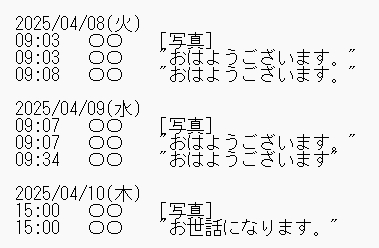
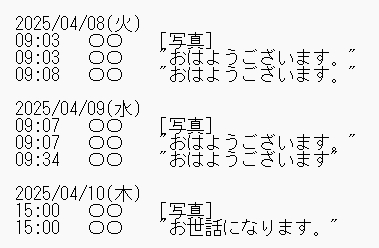
このように、[写真]と表示されます。



どのような画像かまではわかりませんね
絵文字は置き換えて表示
送付されたトーク履歴はテキスト形式のため、スマホではそのまま、パソコンではUnicodeの仕様に対応した形で表示されます。


このように、ある程度どんな絵文字が使われたかわかるようになっています。



その時の雰囲気もわかりますね
トーク履歴を削除した場合
削除したトークについては、トーク履歴を送信しても見ることはできません。
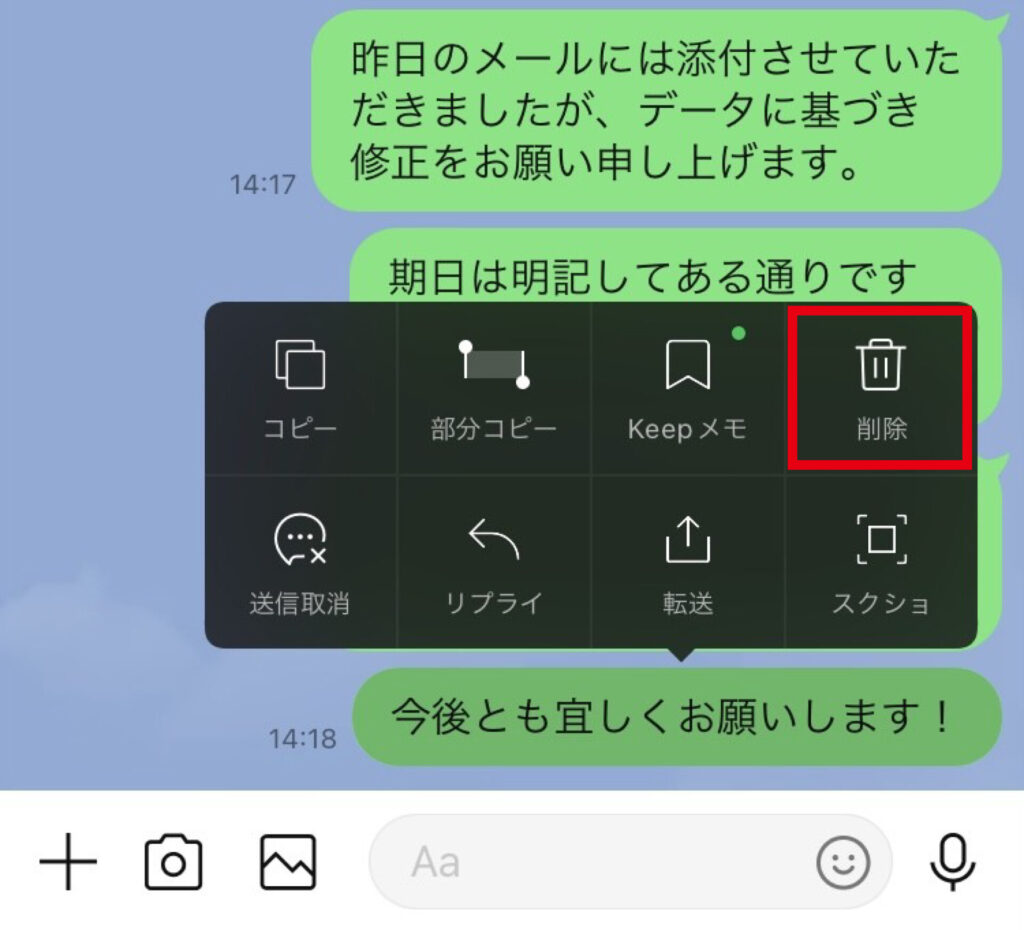
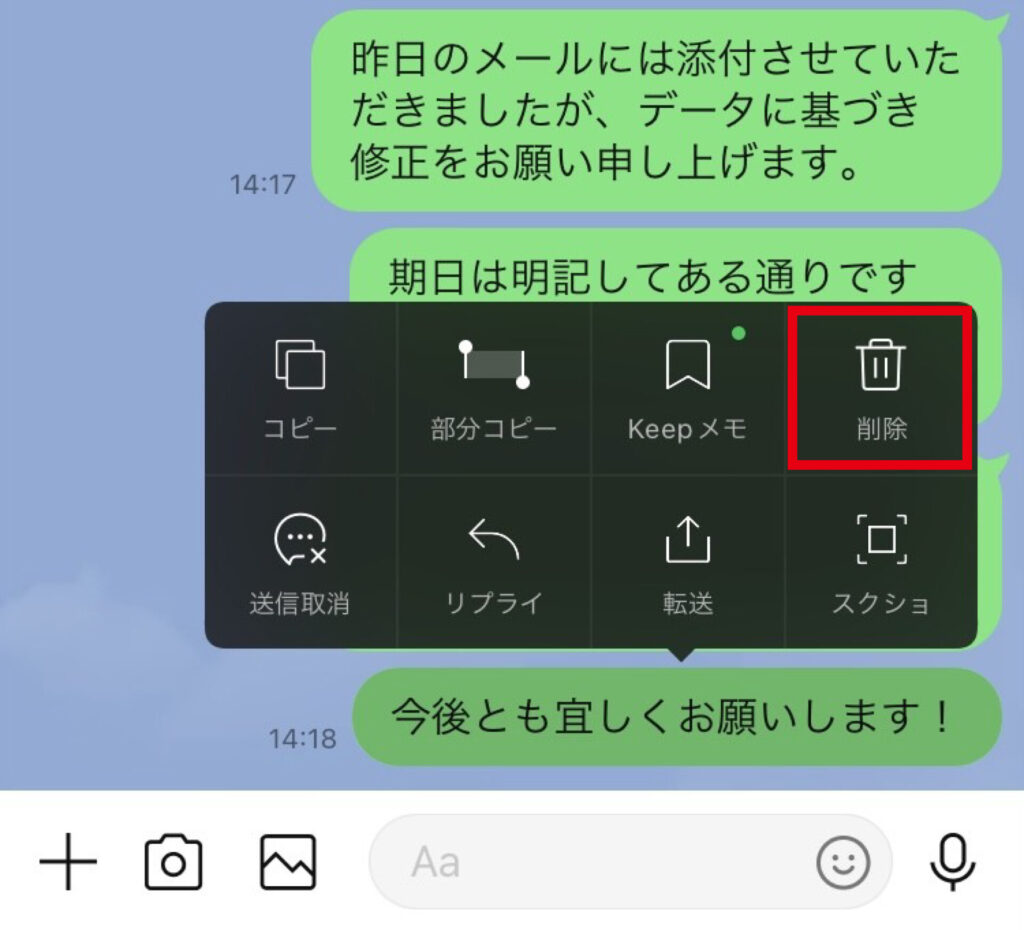


このように、削除したトーク自体がないものとして出てきませんでした。



いらないものは削除しておいてもいいですね
削除したとしても相手側のLINEには残っている場合があります
送信取消はメッセージが残る
削除とよく似た機能に「送信取消」がありますが、「送信取消」の場合は取り消しメッセージも送られてしまいます。
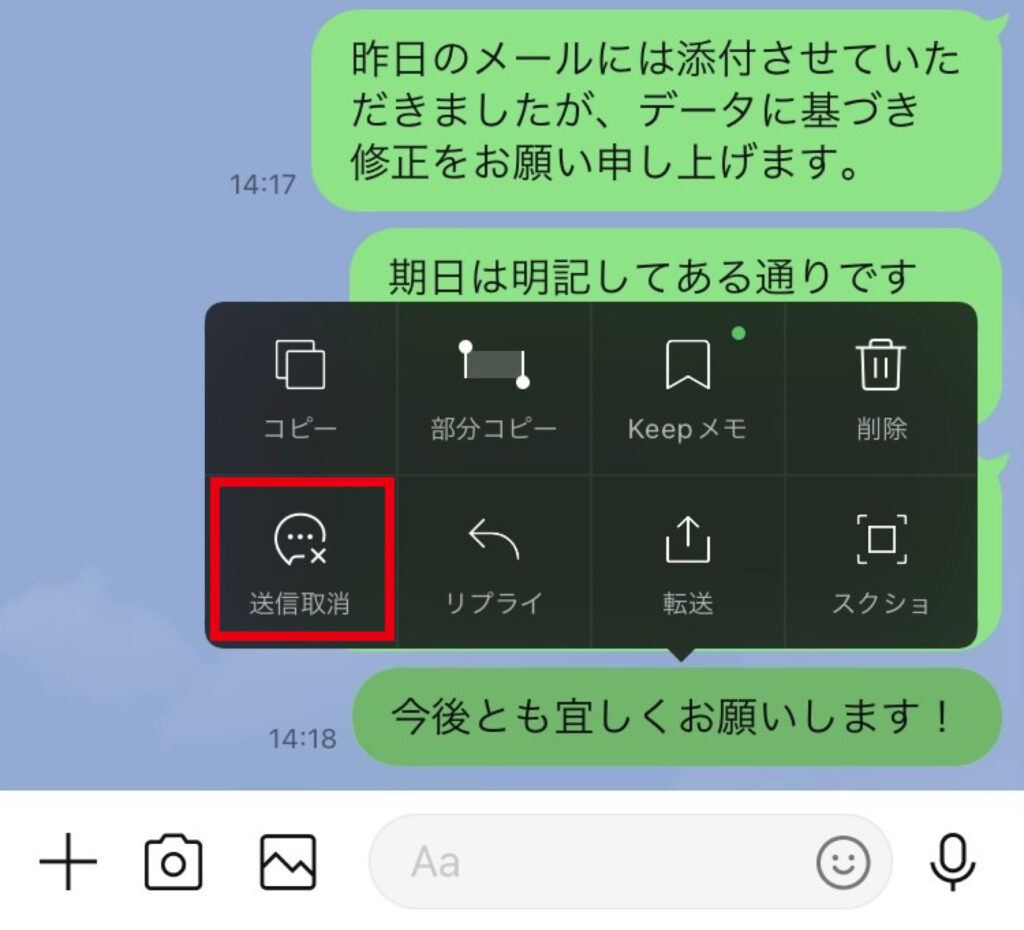
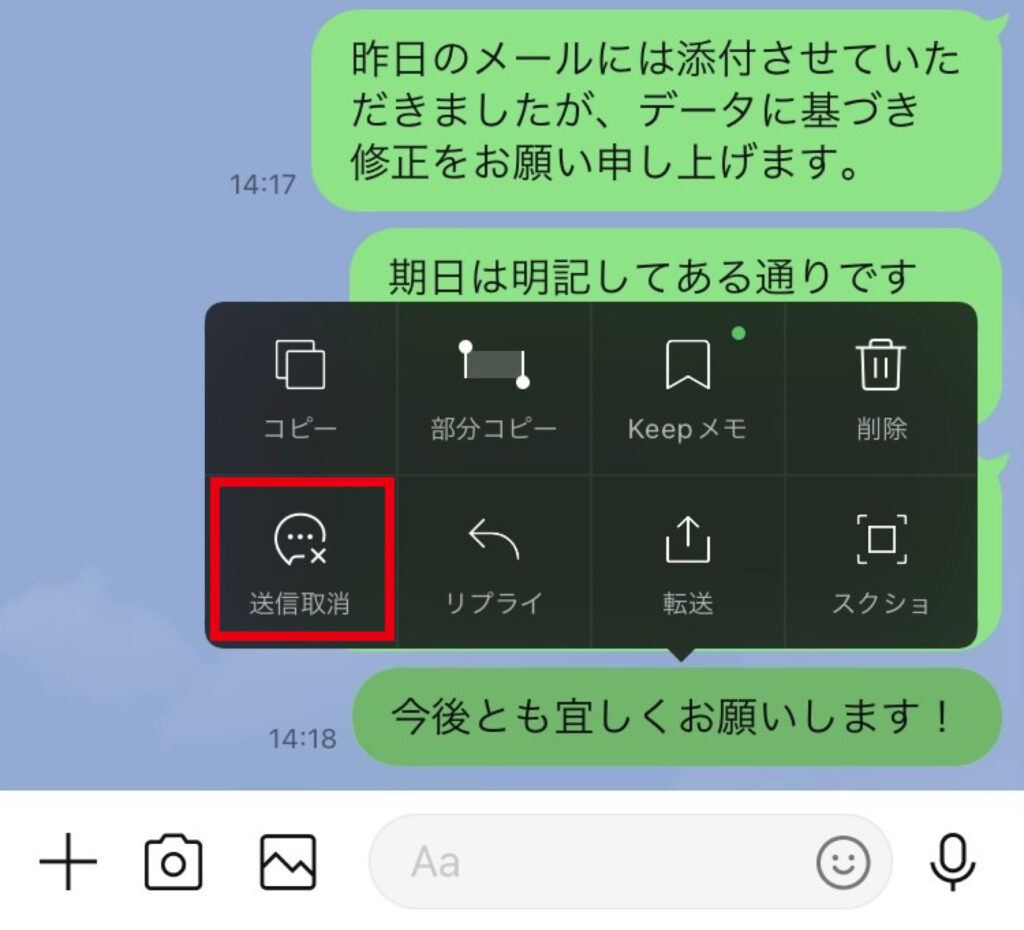
「送信取消」はLINEのトーク画面にも「メッセージの送信を取り消しました」と表示されていますが、トーク履歴を送信した際にこのままテキストとして反映されます。
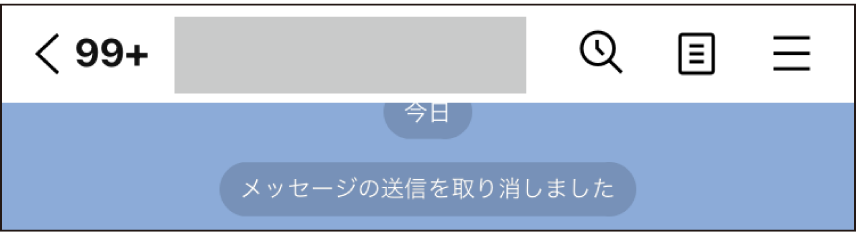
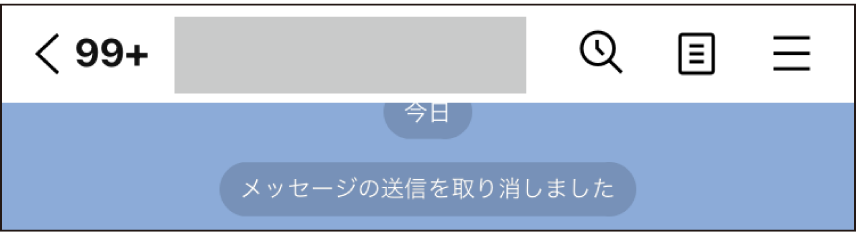


このように、LINEのトーク画面にはなかった時間も表示されていました。
自分が消した場合はノーネームで、相手が消した場合は相手の名前が残ります



内容までは残らないんですね!
削除したトーク履歴を復元する方法
トーク履歴を誤って削除してしまった!という方もいるかと思いますが、場合によっては復元することができます。
復元方法は次の通りです。
android
「設定」→「トークのバックアップ・復元」→「復元する」をタップ
iPhone
iPhoneには復元機能がありません
iPhoneの場合は、条件が揃えばトーク履歴の復元が可能です。
詳しく説明します。
【iPhone】再インストールして復元
iPhoneを使用している場合、次の条件内だと復元が可能です。
14日以内のトーク
再インストール可能である
LINEインストール時に、バックアップ時と直近14日以内のデータを引き継ぐことができます。
※15日を経過してしまうと、15日以前にバックアップを取っていない場合復元できません。
操作方法に次の通りです。
- LINEアプリを削除する
- LINEアプリを再インストール
- 電話番号で引継ぎまたはAppleIDやGoogleアカウントで引継ぎ
- トーク履歴の復元画面でトーク履歴を復元をタップ
これで直近14日以内のデータは自動的に復元されます。
しまった!と思った場合は焦らず対処しましょう。
まとめ
トーク履歴の送信について調べてみました。
トーク履歴の送信は膨大トーク履歴をテキストデータに置き換えてくれ、また相手にもバレないので便利でした。
LINEのトーク画面で削除されたされたデータはないものとして扱われ、誤って削除した際はなるべく早く復元を試みましょう。
最後までありがとうございました。